Bağımlılık İzleyicisi uzantısını kullanma
Azure DevOps Services
Not
Bağımlılık İzleyicisi yerine bağımlılıkları izlemek için Teslim Planlarını kullanmanızı öneririz. Bağımlılık İzleyicisi uzantısı Azure Boards'un desteklenen bir özelliği değildir ve herhangi bir ürün ekibi tarafından desteklenmez. Uzantıyı kullanırken karşılaştığınız sorular, öneriler veya sorunlar için Azure DevOps için Market, Bağımlılık İzleyicisi uzantısı sayfasını ziyaret edin. Bağımlılık İzleyicisi uzantısı yalnızca Azure DevOps Services'ta kullanılabilir.
Bağımlılık İzleyicisi uzantısı ekipler, projeler ve kuruluşlar genelinde bağımlılıkları yönetmenize yardımcı olur. Bir ekibin tüketip ürettiği tüm bağımlılıkları göstermek için filtrelenebilir görünümler sağlar. Bu görünümler, ürün teslim edilebilirlerine bağımlılık riskini değerlendirmede size destek olmak için bağımlılıkların durumunu ve zamanlamasını izlemenize olanak sağlar.
Bağımlılık İzleyicisi'ni kullanarak bir yinelemenin veya yayının başında bağımlılıkları planlayın ve geliştirme sırasında durumu izleyin. Belirli bir bağımlılık için aşağıdaki taraflar söz konusu olur:
- Tüketici: İhtiyaç duyan ve iş isteği başlatan özellik ekibi.
- Yapımcı: İş teslim etme taahhüdü veren özellik ekibi.
Her iş isteği ve iş teslim edilebilir bir iş öğesi olarak tanımlanır. İş öğeleri Ardıl-Öncül bağlantı türüne veya başka bir yönlü bağlantı türüne göre bağlanır. Daha fazla bilgi için bkz . Bağlantı türü başvurusu Oluşturma/Bağlantıdan kullanma.
İpucu
Herhangi bir iş öğesi türü bağımlılık izlemeye katılabilir ancak bağımlılıkları Özellikler, Epic'ler, Kullanıcı Hikayeleri veya Hatalar gibi belirli türlerle sınırlamak isteyebilirsiniz. Bağımlılık İzleyicisi'ni yapılandırarak kısıtlama oluşturabilirsiniz.
Bağımlılık İzleyicisi'nden farklı görünümler ve filtreler seçebilir ve belirli ayrıntıları elde etmek için detaya gidebilirsiniz. Bu görünümler ve seçenekler aşağıdaki bölümlerde açıklanmıştır:
- Filtre seçenekleri
- Detaya gitme
- Bağımlılıkları Kullanma
- Bağımlılıkları Oluşturma
- Zaman çizelgesi
- Risk Grafı
Önerilen kullanım ve önemli terimler
Aşağıdaki iş öğelerini görselleştirmek ve izlemek için Bağımlılık İzleyicisi'ni kullanın:
- Ekibinizin teslim etmekte olduğu iş için teslim edilebilir öğelere bağımlılıklar.
- Ekibinizin teslim etmekte olduğu iş için diğer ekiplere bağımlılıklarınız vardır.
- Ekibinizin dağıttığınız diğer ekiplerin iş üzerinde sahip olduğu bağımlılıklar.
Kuruluşlardaki tüm ekipler bağımlılıkları izlemeye katılabilir.
Not
Bağımlılık İzleyicisi, işi yapmayı kabul etmek için gereken kişi içi etkileşimlerin yerini almaz. Daha kolay planlama ve izleme özellikleri sağlar. Bağımlılıklar, Bağımlılık İzleyicisi'ne girmeden önce tüm taraflar tarafından kararlaştırılmalıdır.
Önemli terimler
- Bağımlılık: A Takımı'nın A Takımı'nın yapmaya çalıştığı işi yapmak için B Ekibinden gerektirdiği çalışma.
- Tüketici: İş yapılmasını isteyen ekip.
- Tüketici bu işin katılımına ve izlemesine sahip olur. Senaryolarının gerektirdiği iş olduğundan, işin durumunu dosyalayıp izlemesi tüketicinin sorumluluğundadır
- Tüketici, işi Azure Boards'a girme ve bu iş isteğini üreticiye gönderme sahibidir
- Tüketici, herhangi bir maddi değişiklik ve düzeltmeden haberdar olması için istediği işi yönetmekle görevlidir
- Yapımcı: İşi yapan ekip.
- İş üreticiye gönderildikten sonra, üretici iş öğesinin sahibi olur,
- Üretici, Azure Boards'ta iş öğesini korumakla sorumludur
- Üretici, iş öğesinin ve yinelemenin durumuna sahip
- İş öğesi teslim edildikten sonra tüketicinin bu değerlere dokunmaması gerekir
- İş üreticiye gönderildikten sonra, üretici iş öğesinin sahibi olur,
- Sıralama: Tüketen ekibin çalışmaya başlayabilmesi için üretim ekibinin çalışması gerekir.
Önkoşullar
- Bağımlılıkları izlemek istediğiniz kuruluş için Bağımlılık İzleyicisi uzantısını yükleyin.
- Bağımlılıkları görüntülemek için proje için Geçerli Proje Kullanıcıları grubunun bir üyesi olmanız gerekir.
- Bağımlılık oluşturmak için, bağımlılık bağlamaya katılan her iki projede de Katkıda Bulunanlar grubunun üyesi olmanız gerekir.
- Kuruluşlar arası katılımı desteklemek için tüm kuruluşların aynı Microsoft Entra Kimliği aracılığıyla kullanıcıların kimliğini doğrulaması gerekir.
- Azure Boards'un hizmet olarak etkinleştirilmesi gerekir. Etkinleştirilmemişse yeniden etkinleştirmelisiniz. Daha fazla bilgi için bkz . Hizmeti açma veya kapatma.
- Yapılandırmayı değiştirmek için Proje Koleksiyonu Yönetici Grubu üyesi olmanız gerekir.
Önemli
Bağımlılık İzleyicisi için varsayılan yapılandırma Çevik işlemini destekler. Projeleriniz farklı bir işleme dayalıysa veya işleminizi özelleştirdiyseniz, yapılandırmayı değiştirmeniz gerekebilir. Bu makalenin devamında Bağımlılık İzleyicisi'ni yapılandırma konusuna bakın.
Ayrıca, aşağıdaki yapılandırma veya özelleştirme görevlerini de yapmalısınız:
- Bağımlılık izlemeye katılmak için alan yollarını ve ekipleri ayarlayın.
- Proje için yineleme yollarını/sprint'leri yapılandırın ve bunları bağımlılık izlemeye katılan iş öğelerine atayın. Bu görev, Zaman Çizelgesi görünümünün anlamlı veriler elde etmesi için gereklidir.
- Diğer iş öğelerini veya alanları desteklemek için işleminizi gerektiği gibi özelleştirin.
- Bağımlılık İzleyicisi'ni iş gereksinimlerinizi destekleyecek ve tüm özelleştirmeleri karşılayacak şekilde yapılandırın.
Bağımlılık İzleyicisi uzantısını açma
Ekibinizin tanımlandığı projenin web portalını açın.
Panolar>Bağımlılık İzleyicisi'ni seçin.
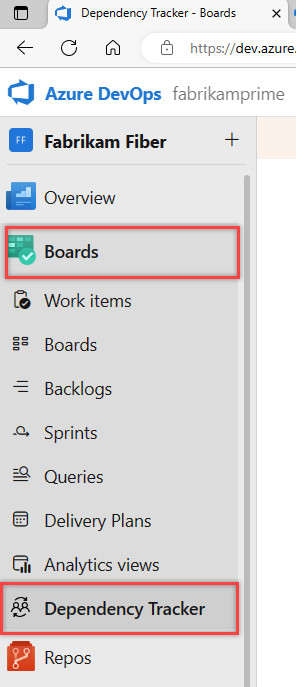
Açılan menüden bağımlılıklarını görüntülemek istediğiniz takıma karşılık gelen Alanı seçin.
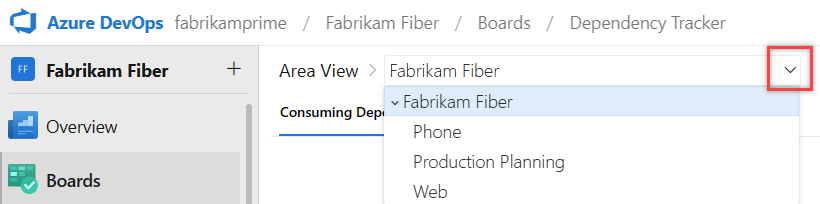
Yalnızca proje için tanımlanan Alan yollarını filtreleyebilirsiniz.
Filtre seçenekleri
Bir anahtar sözcük girerek veya alanlardan birini veya daha fazlasını kullanarak desteklenen her görünümü filtreleyin. Sağlanan alanlar Durum, İş öğesi türü ve Yineleme Yolu'nu içerir. Girdiğiniz anahtar sözcüğü temel alan filtre işlevi, görüntülenen herhangi bir sütun alanına göre iş öğelerini listeler.
Filtre araç çubuğunu göstermek için filtre simgesini seçin ![]() .
.
![]()
Filtre simgesini seçerek filtreleri açıp kapatın. Daha fazla filtre görmek için filtre listesinin sonundaki okları kullanın.
Her alan için açılan menüden bir veya daha fazla değer seçin. Bu alanlar aşağıdaki değerlerle doldurulur:
- İş öğesi türü: Görüntülemek istediğiniz İş öğesi türleri için bir veya daha fazla onay kutusunu işaretleyin. Bağımlılık izlemeye katılmak için yapılandırılmış iş öğesi türleri. Varsayılan iş öğesi türleri şunlardır: Epic, Özellik, Kullanıcı Hikayesi ve Hata. Yapılandırmayı değiştirmek için bkz . Bağımlılık İzleyicisi yapılandırması.
- Durum: Görüntülemek istediğiniz iş öğesi durumları için bir veya daha fazla onay kutusunu işaretleyin. Açılan liste, seçili görünümde gösterilen tüm iş öğesi türleri için tanımlanan tüm iş akışı Durumlarını içermelidir.
- Yineleme: Görüntülemek istediğiniz Yineleme Yolları için bir veya daha fazla onay kutusunu işaretleyin. Açılan liste, proje için yapılandırılan ve geçerli görünümde listelenen iş öğelerinin bulunduğu tüm Yineleme Yollarını içermelidir.
- Öncelik: Görüntülemek istediğiniz Önceliklerin bir veya daha fazla onay kutusunu işaretleyin. İş öğelerine atanan öncelik değerleri
- İş ortağı: İş öğesinin tanımlandığı iş ortağı kuruluşu.
Filtreleme seçenekleriniz, Bağımlılık İzleyicisi için tanımlanan yapılandırmaya bağlıdır ve seçilen görünümde filtre ölçütlerini karşılayan iş öğelerine karşılık gelir. Örneğin, Sprint 4'e atanmış iş öğeleriniz yoksa, Sprint 4 seçeneği Yineleme Yolu'nun filtre seçeneklerinde görünmez.
Bağımlılıkları, ekibinizin içindeki bağımlılıkları dışlayan seçili alana bırakabilirsiniz.
Detaya gitme seçeneklerini görüntüleme
Çeşitli görünümler, detaya gitme işlemleri aracılığıyla etkileşimli görselleştirmeler sağlar. Bu özellikler, bu makalenin devamında yer alan sekmeli görünüm açıklamalarında ele alınmalıdır.
![]()
Bağımlılık oluşturma
Bağımlılık, bir ekibin başka bir takıma bağımlı olduğu çalışmayı temsil eder. Her iki takım da kendi çalışmalarını kendi alan yollarında izlemelidir. Diğer ekip çalışmalarına bağımlı olan çalışmayı bağlayarak bağımlılıklar görselleştirilebilir ve izlenebilir.
Yeni Bağımlılık'ı seçin.

İş ortağı ekibi farklı bir kuruluştaysa, önce İş Ortağı Hesabı'nı seçin. Bağımlılık İzleyicisi yapılandırılarak İş Ortağı Hesabı seçeneği etkinleştirilebilir veya devre dışı bırakılabilir.
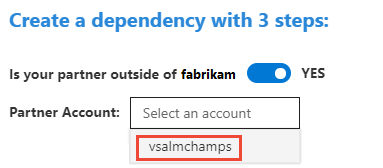
İş öğelerini kimliklerine göre arayın veya iş öğesi başlığında yer alan bir anahtar sözcük girin. Aşağıdaki örnekte, bir kullanıcı hikayesini ve bir hatayı bağlayacağız.
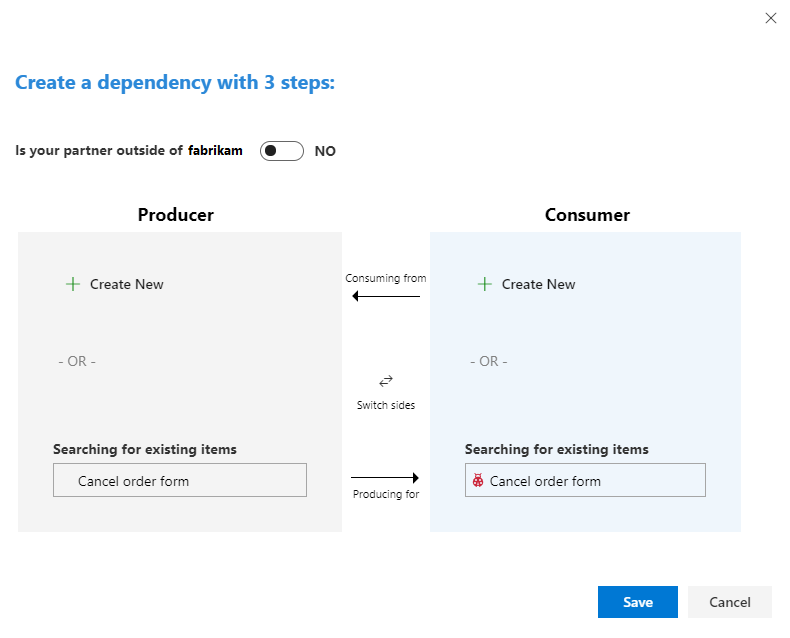
- Yapımcı, işi teslim etme taahhmünde bulunan ekiptir.
- Tüketici, işe ihtiyacı olan veya bu işe bağımlı olan ekiptir.
- Bağımlılık bağlantısı oluşturmanın en hızlı yolu, arama kutularına Üretici ve Tüketici iş öğesi kimliklerini yazıp Kaydet'i seçmektir.
İsteğe bağlı olarak, daha sonra birbirine bağımlı olarak bağladığınız iş öğelerini eklemek için Yeni Oluştur'u seçebilirsiniz. Burada iki yeni özellik oluşturup bunları bağlayacağız.
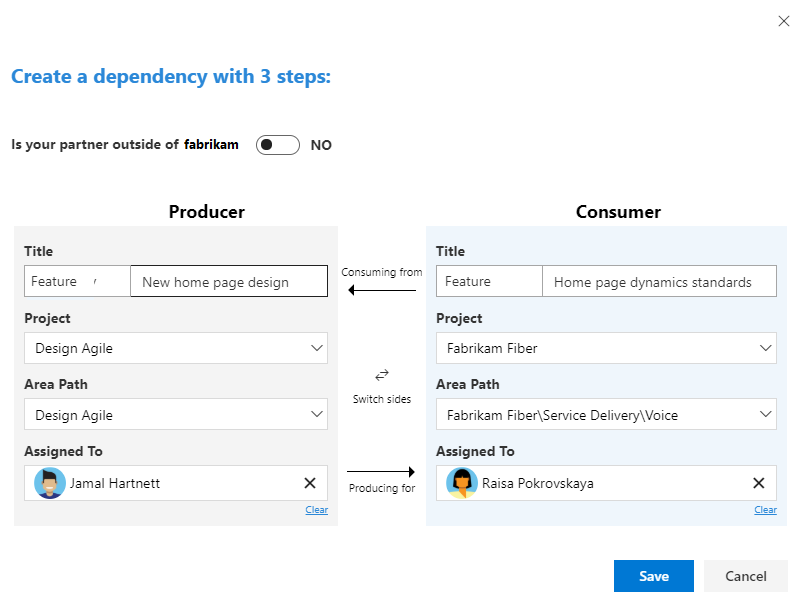
Bağımlılığın yarısı için iş öğesi yoksa, gerektiğinde yeni bir iş öğesi oluşturabilirsiniz.
Kaydet'i seçin. Kaydet düğmesi yalnızca iki iş öğesi bağlanacak şekilde seçildikten sonra kullanılabilir.
Başarı onayı iletişim kutusunda Bağımlılığı görüntüle'yi seçin.
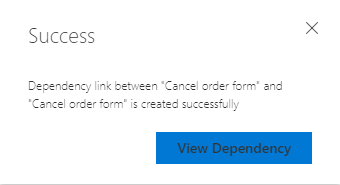
Bağladığınız iş öğeleri vurgulanır.
Aşağıdaki örnekte, Fabrikam Fiber/Service Delivery/Voice ekibi, tamamlanmalarını
User Story 706: Cancel order formBug 390: Cancel order formsağlamak için MyFirstProject ekibine bağımlıdır.
Bağlantıları el ile oluşturma
Ayrıca, Ardıl/Öncül bağlantıları oluşturmak için Bağlantılar sekmesini kullanarak iş öğelerini bağlayabilirsiniz. Öncül, iş öğesinin veya önce gelmesi gereken öğenin üreticisidir. Ardıl, iş öğesinin tüketicisi veya ilk öğeye bağımlı olan öğedir.
![]()
Not
Ardıl/Öncül (tüketir/üretir) bağlantı türleri, Bağımlılık İzleyicisi tarafından kullanılan varsayılan bağlantı türleridir. Projelerinizi Barındırılan XML işlem modeli kullanarak özelleştirdiyseniz Bağımlılık İzleyicisi yapılandırmasında farklı bağlantı türleri belirtebilirsiniz. Daha fazla bilgi için bu makalenin devamında yer alan Bağımlılık İzleyicisi'ni yapılandırma ve Kullanıcı hikayelerini, sorunlarını, hatalarını ve diğer iş öğelerini bağlama bölümüne bakın.
Bağımlılık bağlantılarını kaldırma
Bağlı iş öğesinden eylemler simgesini seçip ![]() menüden Bağımlılık Bağlantısını Kaldır seçeneğini belirleyerek bağımlılığı kaldırabilirsiniz.
menüden Bağımlılık Bağlantısını Kaldır seçeneğini belirleyerek bağımlılığı kaldırabilirsiniz.
![]()
İsteğe bağlı olarak, bağlantıyı iş öğesinin Bağlantılar sekmesinden kaldırabilirsiniz.
Bağımlılıklar sorgusu oluşturma
Bağımlı iş öğeleri kümesini açmak için, bunları toplu düzenleme yoluyla yaptığınız gibi seçin,![]() seçili bağlantılı iş öğelerinden birindeki eylemler simgesini seçin ve menüden Sorguda Aç seçeneğini belirleyin.
seçili bağlantılı iş öğelerinden birindeki eylemler simgesini seçin ve menüden Sorguda Aç seçeneğini belirleyin.
![]()
Sorgu Sonuçları sayfasında yeni bir sekme açılır.
Ayrıca, İş öğeleri ve doğrudan bağlantılar sorgu türünü seçip herhangi bir iş öğesi türünü seçerek de özel bir sorgu oluşturabilirsiniz.
Seçili iş öğelerini biçimlendirilmiş tablo olarak panoya kopyalamak için HTML'ye Kopyala'yı seçin.
Bağımlılıkları Kullanma görünümü
Bağımlılıkları Kullanma görünümü, bir ekibin diğer takımlara veya alan yollarına bağımlı olduğu çalışmayı gösterir.
![]()
Çubuk grafikteki her sütun, seçili Alan Görünümü için iş akışı durumuna göre bağımlılık oluşturan başka bir alan yolunu temsil eder. Tabloda benzersiz bağımlılıkların sayısı gösterilir. Ayrıca izlenen bağımlılıkların filtrelenmiş görünümüne katılan tüm iş öğelerini listeler.
Tabloda aşağıdaki eylemleri tamamlayabilirsiniz.
- Çubuk grafik grafiğindeki alan yolu çubuklarından ve ilerleme durumlarından birini seçerek iş öğeleri listesini filtreleyin
- Genişlet ve daralt simgelerini kullanarak
 bağımlı iş öğelerinin tam listesini göstermek için iş öğeleri listesini genişletme veya
bağımlı iş öğelerinin tam listesini göstermek için iş öğeleri listesini genişletme veya  daraltma
daraltma - Sütun Seçenekleri'ni açarak sütun alanları ekleme veya kaldırma
- Görüntü: Üstte Tüketici veya Üstte Üretici'yi seçerek iş öğelerinin sırasını değiştirme
Bağımlılıklar oluşturma görünümü
BağımlılıkLarı Üretme görünümü, seçilen alana göre diğer ekiplerin veya alan yollarının bağımlı olduğu çalışmayı gösterir.
![]()
Çubuk grafikteki her sütun, seçili Alan Görünümü için iş akışı durumuna göre bağımlılıkları kullanan başka bir alan yolunu temsil eder. Tabloda benzersiz bağımlılıkların sayısı gösterilir ve izlenen bağımlılıkların filtrelenmiş görünümünde yer alan tüm iş öğeleri listelenir.
Tabloda, Bağımlılıkları Kullanma görünümündeki eylemlerin aynısını tamamlayabilirsiniz.
Zaman çizelgesi sekmesi
Zaman Çizelgesi sekmesi bağımlılıkların takvim görünümünü sağlar. Zaman Çizelgesi görünümü Beta sürümündedir.
Önemli
Zaman Çizelgesi'nin anlamlı verileri göstermesi için, bağımlı iş öğelerini Yineleme Yolları'na atamış olmanız ve Yineleme Yolları'nın da başlangıç ve bitiş tarihleri atanmış olması gerekir.
Zaman Çizelgesi görünümünün iki sürümü vardır: Doğru Akış ve Yanlış Akış. Her sürüm renk kodlu iş akışı durumunu gösterir. Bağımlılık İzleyicisi yapılandırmasında renk kodlarını özelleştirebilirsiniz.
Doğru Akış görünümü
Doğru Akış görünümü, doğru sırada olan bağımlılıkları gösterir. Ardıl iş öğeleri, öncül iş öğesinden sonra tamamlanır.
![]()
Yanlış Akış görünümü
Yanlış Akış görünümü, uygun olmayan bağımlılıkları gösterir. Ardıl iş öğesinden sonra en az bir öncül iş öğesi tamamlanır.
![]()
Risk Grafı
Risk Grafı, bağımlılıkların Tüketici ekibinden Üretici ekibine veya Üreticiden Tüketiciye nasıl aktığını gösteren bir görselleştirme sağlar. Grafik, bir ekibin bağımlılık sayısını ve ilişkili risk düzeyini bir bakışta anlamasını sağlar. Ayrıca risk grafı görünümü bağımlılıkları bağlamanın ve bunları Hikayeler'e hazırlamanın değerini gösterir.
![]()
İki görünüm vardır: Kaynak ve Üretim Için Kullanma. İş akışı durumu renk kodlaması yapılandırılabilir. Çizgilerin genişliği, bu alanda kaç bağımlılığın bulunduğunu gösterir; bağlantı ne kadar kalın olursa göstergede belirtildiği gibi o kadar fazla bağımlılık olur.
Tüketilen Kaynak
![]()
Üretim Için
![]()
Belirli bir bağımlılıkta filtrelenmiş
Bağımlılıklardan birini seçerek ayrıntılara gidebilirsiniz.
![]()
Bağımlılık İzleyicisi'ni yapılandırma
Yapılandırmayı değiştirmek için Proje Koleksiyonu Yönetici Grubu üyesi olmanız gerekir. Yapılandırmadaki tüm değişiklikler kuruluşta tanımlanan tüm projeler için geçerlidir.
Yapılandırmayı değiştirmek için dişli simgesini seçin ![]() ve listelenen söz dizimini değiştirin. İşiniz bittiğinde Kaydet'i seçin.
ve listelenen söz dizimini değiştirin. İşiniz bittiğinde Kaydet'i seçin.
Değiştirebileceğiniz ana özellikler aşağıdaki gibi özetlenir:
- Bağımlılık bağlantıları oluşturmak için kullanılacak bağlantı türleri. Varsayılanlar Ardıl/Öncül bağlantı türleridir. Yalnızca iş izlemeyi özelleştirmek için Barındırılan XML işlem modelini kullandığınızda özelleştirin.
- İş öğeleri ve iş öğesi türleri
- Bağımlılık izlemeye katılmak için iş öğesi türleri
- İş öğesi kategori durumlarını renklerle eşleme
- İş öğesi iş akışı durumlarının ve renklerinin eşlemesi
- Bağımlılık listesi tablolarında varsayılan alan sütunları
- Varsayılan filtre seçimleri:
- Seçili bağımlılık iş öğesi türleri
- Seçili Yineleme Yolları
- Etkin seçenekler:
- Zaman çizelgesi
- Yeni Bağımlılık bağlantısı
- Çapraz hesap (kuruluş) bağımlılıkları
- Hesap bağımlılıkları arasında geçiş varsayılan durumu
- Risk grafı yapılandırması:
- Risk altındaki iş öğeleriyle ilişkili iş öğesi durumları (Kırmızı renk)
- Nötr (Gri renk) iş öğeleriyle ilişkili iş öğesi durumları
- İş öğesi durumları, izlemede (Yeşil renk) iş öğeleriyle ilişkilendiriliyor
Tam liste ve açıklama için bu bölümün devamında sağlanan Özellik açıklamaları bölümüne bakın.
Yeni Bağımlılık seçeneğini etkinleştirme veya devre dışı bırakma
özelliği Yeni newDependencyButtonEnabled Bağımlılık bağlantısı seçeneğini etkinleştirir veya devre dışı bırakır. Etkinleştirildiğinde, bağlantı Bağımlılık İzleyicisi sayfasında görünür. Kullanıcılar devre dışı bırakıldığında izleyiciden bağımlılık oluşturamaz, yalnızca diğer yollarla oluşturulan bağımlılıkları gözden geçirebilir. Varsayılan değer (etkin) olarak true ayarlanır.
Kuruluşlar arası bağlamayı etkinleştirme veya devre dışı bırakma
özelliği, crossAccountConfigs Yeni bağımlılık iletişim kutusundan kuruluşlar arası bağımlılık bağlamayı etkinleştirir veya devre dışı bırakır. Varsayılan değer (etkin) olarak true ayarlanır.
Devre dışı bırakmak için JSON yapılandırmasında aşağıdaki söz dizimini olarak falseayarlayın.
{
"crossAccountConfigs": {
"crossAccountDependencyEnabled": false,
"crossAccountDependencyToggleDefaultState": false, //default state for cross account toggle
"crossAccountDependencyToggleOnText": "Cross-account dependencies on",
"crossAccountDependencyToggleOffText": "Cross-account dependencies off"}
}
Çapraz hesap bağlama, özel bir bağlantı türü kullanılmasını gerektirir ve yalnızca Yeni Bağımlılık seçeneğiyle eşgüdümlü olarak kullanılmalıdır.
Özellik açıklamaları
Aşağıdaki tabloda, yapılandırma dosyasında belirtilen özellik öğelerinin her biri açıklanmaktadır.
Özellik/Açıklama
Varsayılan/Örnek
consumesLinkName
Üreticiden tüketiciye bağlantıyı oluşturmak için kullanılan bağlantı türünü belirtir.
System.LinkTypes.Dependency-Reverse
producesLinkName
Tüketiciden üreticiye bağlantıyı oluşturmak için kullanılan bağlantı türünü belirtir.
System.LinkTypes.Dependency-Forward
queryFields
Bağlı iş öğesi sonuçlarını döndürmek için bağımlılık izleyicisi tarafından kullanılan sistem alanları yerine kullanılacak özel alanları belirtir. Varsayılan olarak. sistem başvurusu adları, aşağıdaki alanların değerlerini döndürmek için kullanılır:
- areaPath - Alan Yolu
- assignedTo - Atanan
- id - Id
- areapath - YinelemeKimliği
- areapath - Yineleme Yolu
- alan yolu - Öncelik
- alan yolu - Durum
- areapath - Etiketler
- teamProject - Takım Projesi
- title - Başlık
- workItemType - İş Öğesi Türü
Sistem alanlarından birinin yerine özel bir alan kullanılıyorsa, aşağıdakini girerek değiştirme işlemini belirtirsiniz:
{
title: "Custom.Title",
assignedTo: "Custom.AssignedTo"
}
dependencyWorkItemTypes
Bağımlılık izlemeye katılan iş öğesi türlerini belirtir. Bağımlılık oluştur iletişim kutusunda yalnızca listelenen iş öğesi türleri oluşturulabilir.
Varsayılan:
[
"Epic",
"Feature",
"User Story",
"Bug"
]
Scrum işlemini kullanıyorsanız, girişi şu şekilde değiştirebilirsiniz:
[
"Epic",
"Feature",
"Product Backlog Item",
"Bug"
]
selectedDependencyWorkItemTypes
İlk odağı yalnızca bağımlılık izleyicisinin görüntülediği veya listelediği iş öğesi türleriyle kısıtlar. Varsayılan "Herhangi biri" temelinde, bağımlılık bağlantı türü içeren herhangi bir iş öğesi türü görüntülenir veya listelenir. Kullanıcılar filtreleme yoluyla odağı değiştirebilir.
Varsayılan:
Any
İş öğesi türlerini yalnızca Epic'lerle ve Özelliklerle sınırlamak için şunları belirtin:
[
"Epic",
"Feature"
]
selectedReleases
İlk odağı yalnızca belirtilen sürümlere eşit veya altında bu Yineleme Yollarına atanan iş öğeleriyle kısıtlar. Boş varsayılana bağlı olarak hiçbir kısıtlama uygulanmaz. Kullanıcılar filtreleme yoluyla odağı değiştirebilir.
Varsayılan:
[]
fabrikam projesi için iş öğesi türlerini yalnızca Sürüm 1 ve Sürüm 2 ile sınırlamak için şunları belirtin:
[
"Fabrikam/Release 1",
"Fabrikam/Release 2",
]
workItemCategoriesAndColors
İş öğelerini kategorilerine ve iş akışı durumlarına göre temsil etmek için kullanılan renkleri belirtir. Daha fazla bilgi için bkz . İş akışı durumları ve durum kategorileri Kapsamlar ve Panolar'da nasıl kullanılır?
Varsayılan:
{
"Proposed": {
"displayName": "Proposed",
"color": "#a6a6a6"
},
"InProgress": {
"displayName": "In Progress",
"color": "#00bcf2"
},
"Completed": {
"displayName": "Completed",
"color": "#9ac70b"
},
"Removed": {
"displayName": "Removed",
"color": "#d9242c"
},
"Resolved": {
"displayName": "Resolved",
"color": "#ff9d00"
}
}
workItemDislayStatesAndDisplayColors
İş akışı durumlarını, bunları görüntülemek için kullanılan renklerle eşler. İş akışı durumlarını özelleştirirseniz veya farklı iş akışı durumları kullanan bir işlem kullanırsanız, bu özelliği güncelleştirmeniz gerekir.
Varsayılan:
{
"New": {
"textColor": "rgb(112, 112, 112)",
"chartColor": "rgb(112, 112, 112)",
"states": [
"New"
]
},
"Active": {
"textColor": "rgb(0, 122, 204)",
"chartColor": "rgb(0, 122, 204)",
"states": [
"Active",
"Resolved"
]
},
"Closed": {
"textColor": "rgb(16, 124, 16)",
"chartColor": "rgb(16, 124, 16)",
"states": [
"Closed"
]
},
"Removed": {
"textColor": "rgb(204, 41, 61)",
"chartColor": "rgb(204, 41, 61)",
"states": [
"Removed"
]
},
"Other": {
"textColor": "rgb(178, 178, 178)",
"chartColor": "rgb(178, 178, 178)",
"states": []
}
}
riskAssessementValues
Risk alanı değerlerini belirtir. Risk alanı, kullanıcı hikayesinin başarıyla tamamlanmasıyla ilgili göreli belirsizliğin öznel derecelendirmesini belirtir. Çevik işlemi için tanımlanır, ancak diğer işlemlerde kullanılan iş öğesi türlerine eklenebilir.
Varsayılan:
["1-High", "2-Medium", "3-Low"]
partnerAccounts
Bir Çapraz hesap bağımlılığı oluştururken Bağımlılık iletişim kutusundan hangi Azure DevOps kuruluşlarının seçilebilir olduğunu belirten isteğe bağlı yapılandırma. Belirtilmezse, kullanıcının ziyaret yaptığı önceki kuruluşları temel alan bir liste oluşturur.
Varsayılan:
[]
Örnek:
["account-1", "account-2"]
timelineEnabled
Zaman Çizelgesi görünümünü etkinleştirir veya devre dışı bırakır.
Varsayılan:
true
newDependencyButtonEnabled
Yeni bir bağlı bağımlılık oluşturmak için Yeni Bağımlılık bağlantısını etkinleştirir veya devre dışı bırakır.
Varsayılan:
true
crossAccountConfigs
(1) Diğer iş ortağı hesaplarındaki iş öğelerine yeni bağımlılıklar oluşturma desteğini etkinleştirir veya devre dışı bırakır ve (2) Bağımlılık oluştur iletişim kutusundaki İş ortağı hesabı seçeneklerinin varsayılan durumunu belirtir.
Varsayılan:
{
"crossAccountDependencyEnabled": true,
"crossAccountDependencyToggleDefaultState": false
}
Diğer kuruluşlara ait olan bağımlılıkların oluşturulmasını istemiyorsanız bu yapılandırmayı şu şekilde değiştirin:
{
"crossAccountDependencyEnabled": false,
"crossAccountDependencyToggleDefaultState": false
}
priorityValues
Öncelik alanı değerlerini belirtir. Öncelik alanı hatanın, sorunun, görevin veya kullanıcı hikayesinin işletmeyle ilgili öznel derecelendirmesini belirtir. Çoğu kapsam iş öğesi türü ve işlemi için tanımlanır, ancak diğer işlemlerde kullanılan iş öğesi türlerine eklenebilir.
Varsayılan:
["0","1","2","3","4","(blank)"]
defaultColumns
Bağımlılık listelerini görüntülemek için kullanılan alan sütunlarını ve sırasını belirtir.
Varsayılan:
[
"Id",
"Area Path",
"Dependency Title",
"State",
"Consumers",
"Producers"
]
riskAnalysisEnabled
Risk işlevinin etkinleştirilip etkinleştirilmediğini belirtir. true olarak ayarlanırsa riskAssessmentValues özelliği tanımlanmalıdır.
Varsayılan:
False
riskAssessmentValues
Varsayılan:
[]
riskGraphConfig
İş akışı Durumlarını Grafikte görüntülenen üç Risk alanından biriyle eşler:
atRiskKırmızı,nuetralGri veonTrackYeşil.
Varsayılan: 8
{
"atRisk": [
"Removed"
],
"neutral": [
"New"
],
"onTrack": [
"Active",
"Resolved",
"Closed",
"Other"
]
}
Bağımlılık izlemeye katılan iş öğesi türlerinde kullanılan iş akışı durumlarını ekleyin veya kaldırın.
iterationDepth
Bağımlılık İzleyicisi'nin Zaman Çizelgesi görünümünü oluşturmak için sorgu yaptığı Yineleme Yollarının hiyerarşik derinliğini belirtir.
Varsayılan: 8A derinliği 3 olacaktır: Fabrikam/Release 1/Sprint 20.
Varsayılan yapılandırma söz dizimi
{
"consumesLinkName": "System.LinkTypes.Dependency-Reverse",
"producesLinkName": "System.LinkTypes.Dependency-Forward",
"queryFields": {},
"dependencyWorkItemTypes": [
"Epic",
"Feature",
"User Story",
"Bug"
],
"selectedDependencyWorkItemTypes": "Any",
"selectedReleases": "",
"workItemCategoriesAndColors": {
"Proposed": {
"displayName": "Proposed",
"color": "#a6a6a6"
},
"InProgress": {
"displayName": "In Progress",
"color": "#00bcf2"
},
"Completed": {
"displayName": "Completed",
"color": "#9ac70b"
},
"Removed": {
"displayName": "Removed",
"color": "#d9242c"
},
"Resolved": {
"displayName": "Resolved",
"color": "#ff9d00"
}
},
"workItemDislayStatesAndDisplayColors": {
"New": {
"textColor": "rgb(112, 112, 112)",
"chartColor": "rgb(112, 112, 112)",
"states": [
"New"
]
},
"Active": {
"textColor": "rgb(0, 122, 204)",
"chartColor": "rgb(0, 122, 204)",
"states": [
"Active",
"Resolved"
]
},
"Closed": {
"textColor": "rgb(16, 124, 16)",
"chartColor": "rgb(16, 124, 16)",
"states": [
"Closed"
]
},
"Removed": {
"textColor": "rgb(204, 41, 61)",
"chartColor": "rgb(204, 41, 61)",
"states": [
"Removed"
]
},
"Other": {
"textColor": "rgb(178, 178, 178)",
"chartColor": "rgb(178, 178, 178)",
"states": []
}
},
"riskAssessmentValues": [],
"releases": [],
"partnerAccounts": [],
"timelineEnabled": true,
"newDependencyButtonEnabled": true,
"crossAccountConfigs": {
"crossAccountDependencyEnabled": true,
"crossAccountDependencyToggleDefaultState": false
},
"priorityValues": [
"0",
"1",
"2",
"3",
"4",
"(blank)"
],
"defaultColumns": [
"Id",
"Area Path",
"Dependency Title",
"State",
"Consumers",
"Producers"
],
"riskGraphConfig": {
"atRisk": [
"Removed"
],
"neutral": [
"New"
],
"onTrack": [
"Active",
"Resolved",
"Closed",
"Other"
]
},
"iterationDepth": 8
}
İlgili makaleler
- İş öğesi alan dizini
- Ekip teslim planlarını gözden geçirme
- Devralma işlemi modeli
- Barındırılan XML işlem modeli
- İş akışı durumları ve durum kategorileri Kapsamlar ve Panolarda nasıl kullanılır?